电脑桌面的音量图标不见了怎么办
作者:简简单单
2014-03-17
1、先来看看是不是声音驱动坏了,我们可以尝试更新声卡驱动了,我们可以百度搜索“驱动精灵”然后安装之后就可以给我们安装声卡驱动了。

2、现在我们点击“开始”——》“控制面板”然后我们再找到“声音和音频设备”选项。

3、在声音和音频设备中我们找到“音量”标签,然后把“将音量图标放入任务栏”选项勾选了。
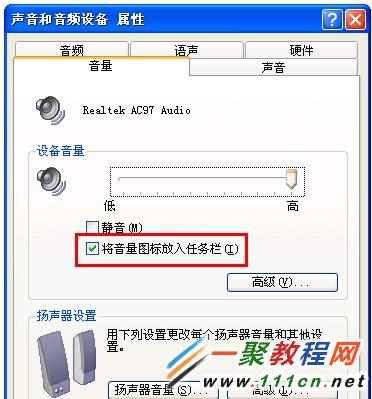
4、如果我们己经把“将音量图标放入任务栏”已经处于勾选状态,但还是不行我们可以多尝试取消再选中“将音量图标放入任务栏”试哦。
5、如果还是不行我们可以尝试百度搜索“sndvol32.exe”下载到电脑,然后再复制到电脑的“系统盘符\WINDOWS\system32" 复制好之后,再在“开始”菜单点击“运行"然后输入”regedit” 回车进入注册表。
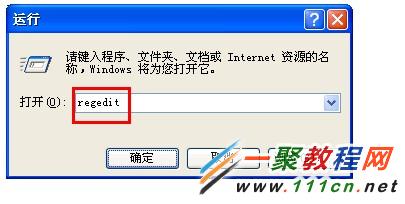
6、现在我们在注册表中定位在“HKEY_LOCAL_MACHINE/SOFTWARE/Microsoft/Windows/CurrentVersion/Run”然后右击在弹出菜单点击“新建/字符串值”。
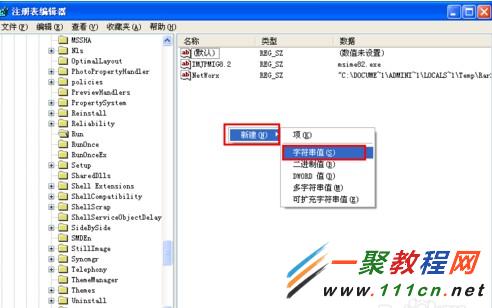
7、然后我们创建一个字符串为“Systray”把路径输入为“c:\windows\system32\Systray.exe”。
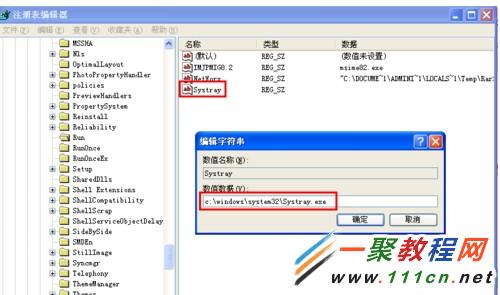
8、现在我们再在注册表中定位到“HKEY_CURRENT_USER/ControlPanel/Sound”下,将Beep值设置为“Yes”。
最后一步再在注册表中定位到“HKEY_CURRENT_USER/SOFTWARE/Microsoft/Windows/CurrentVersion/Applet”下,新建dword值,并命名services,值设为“1e” 好了现在关闭注册表看看是不是声音图标回来了呀。











